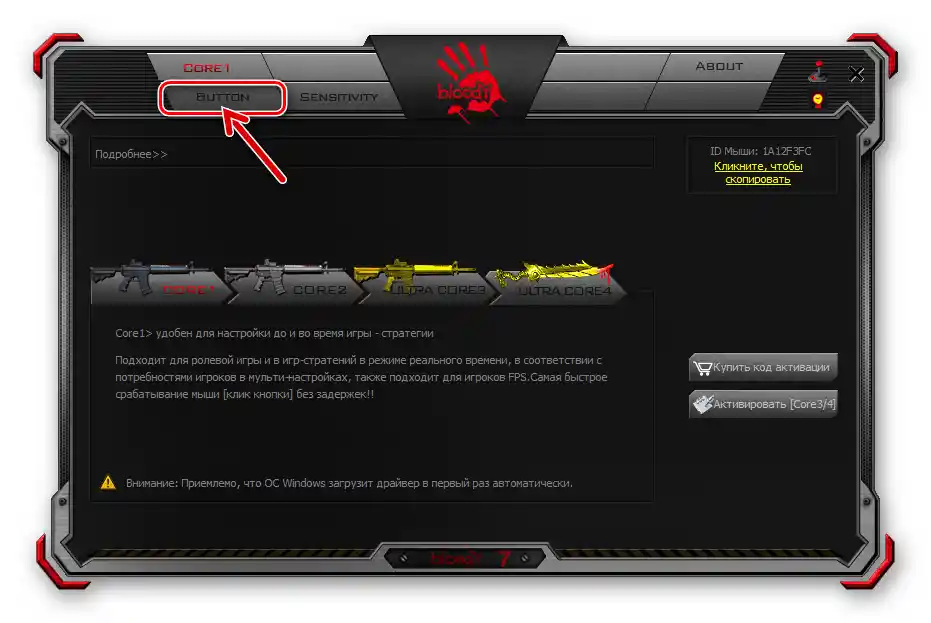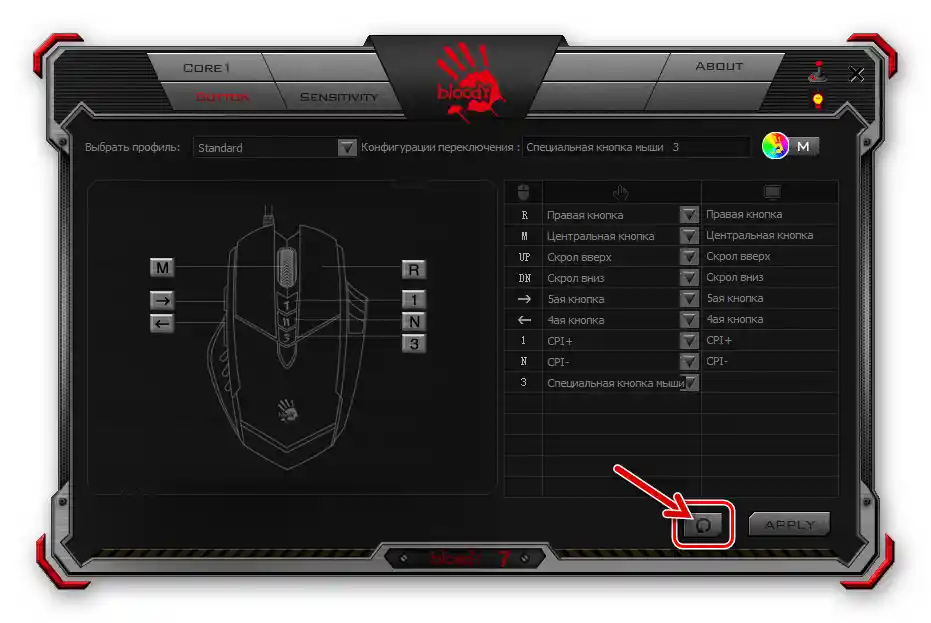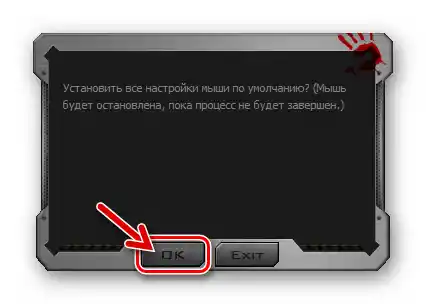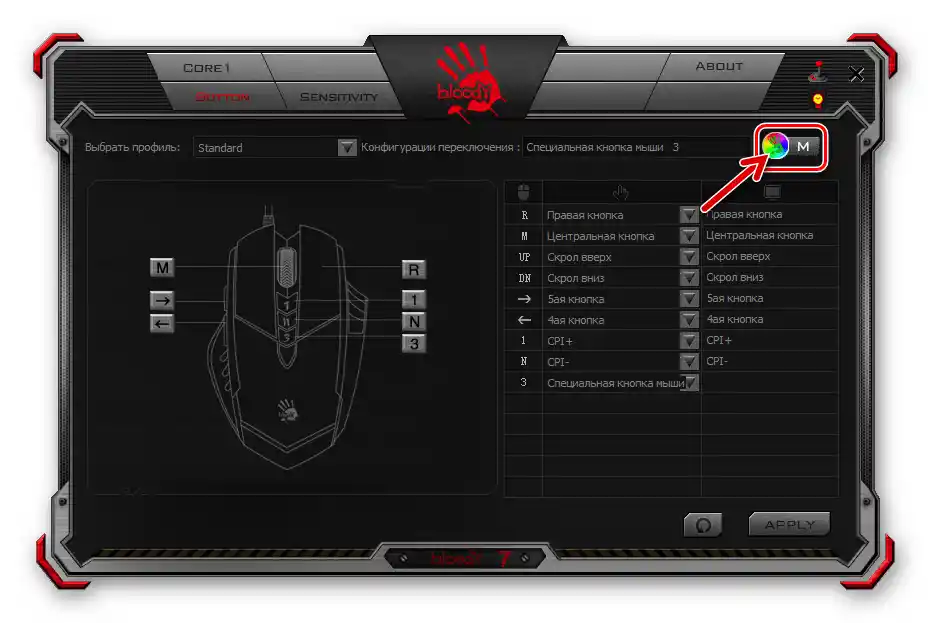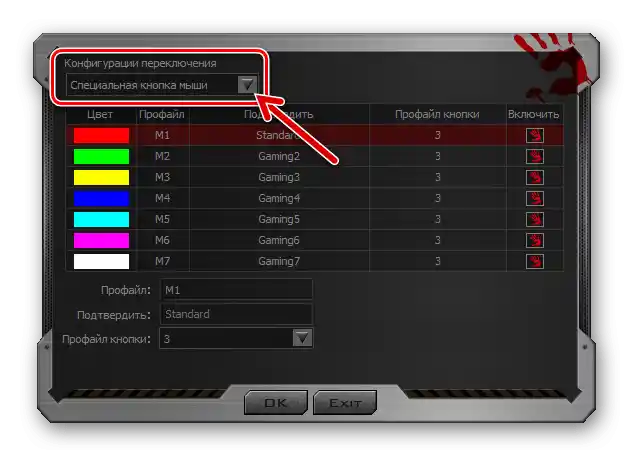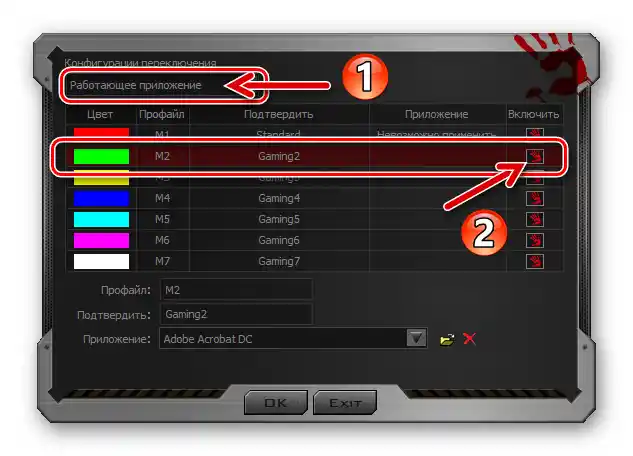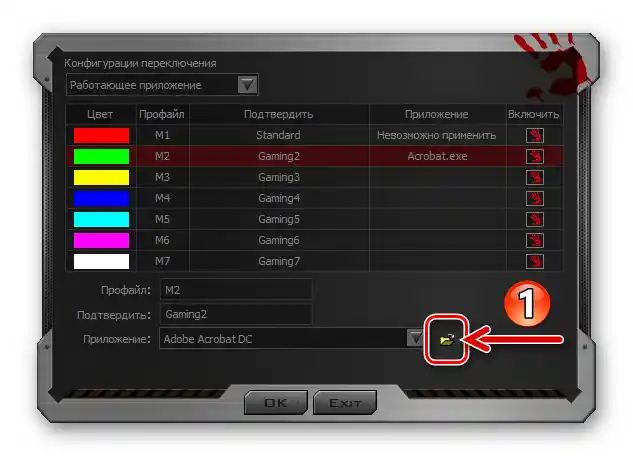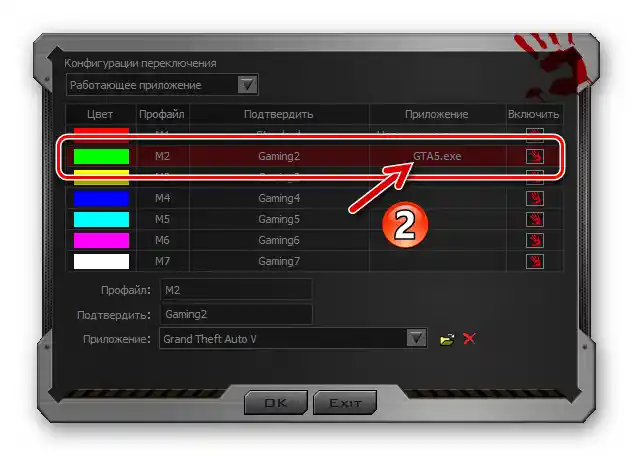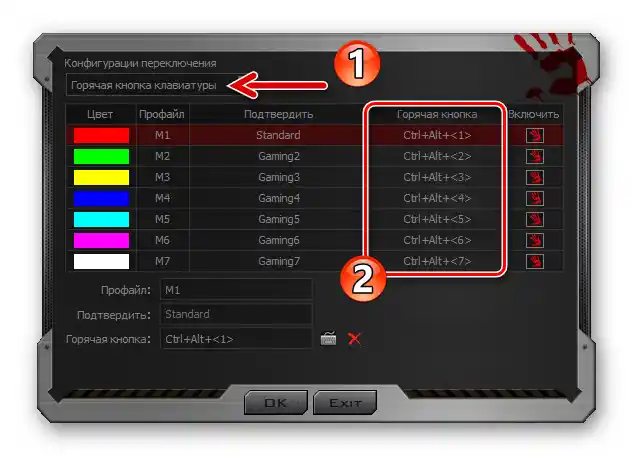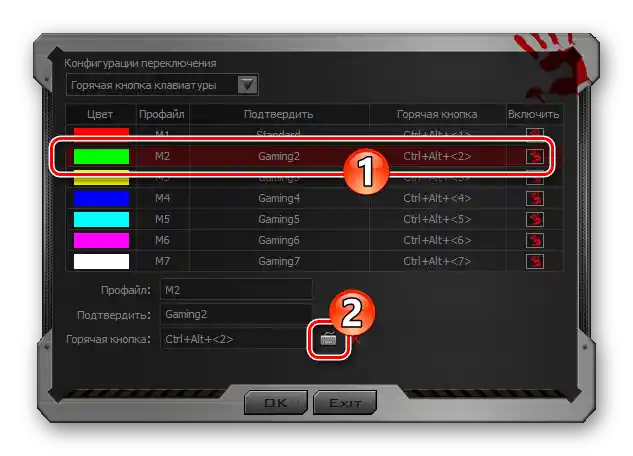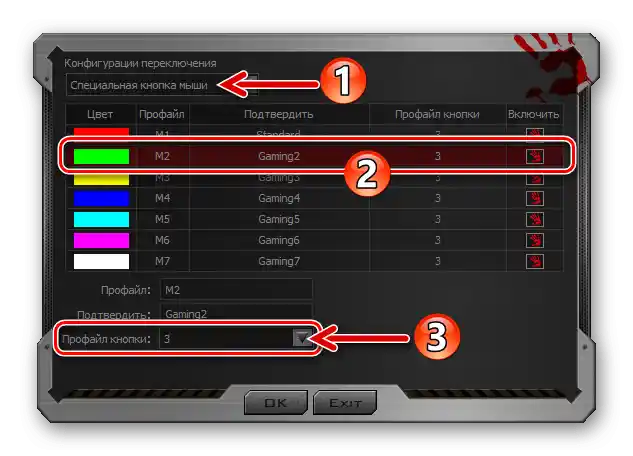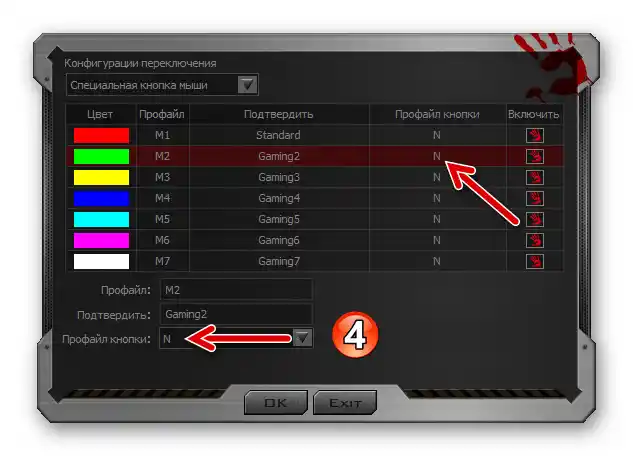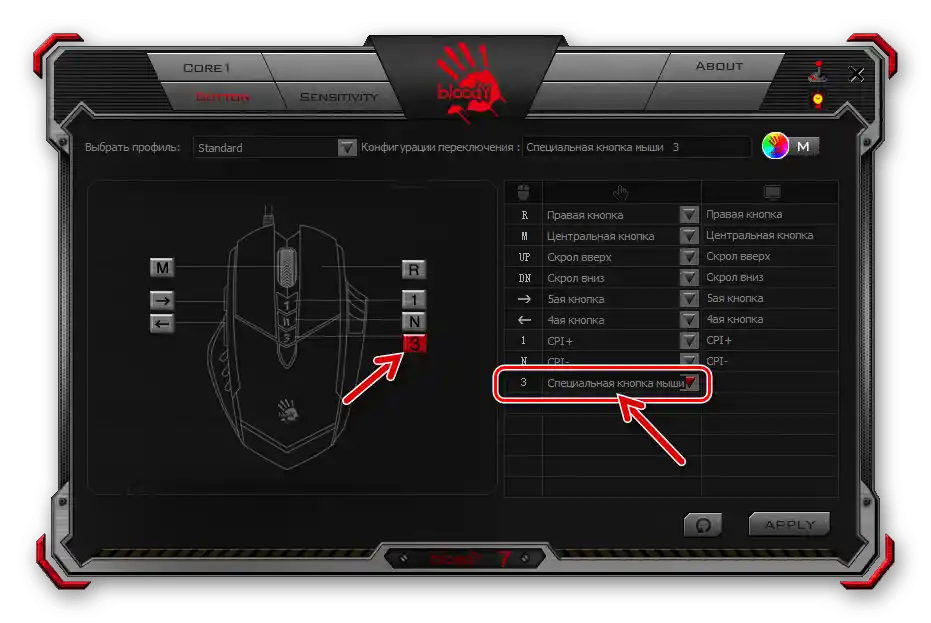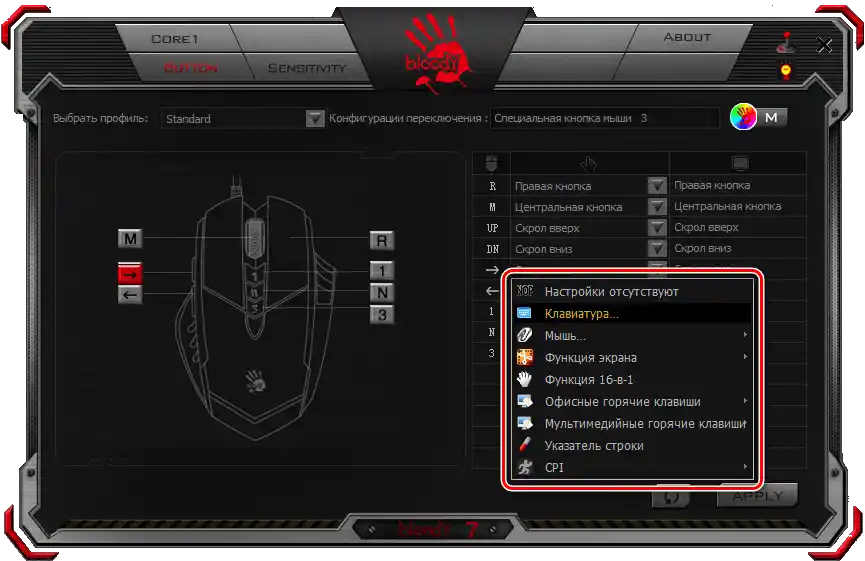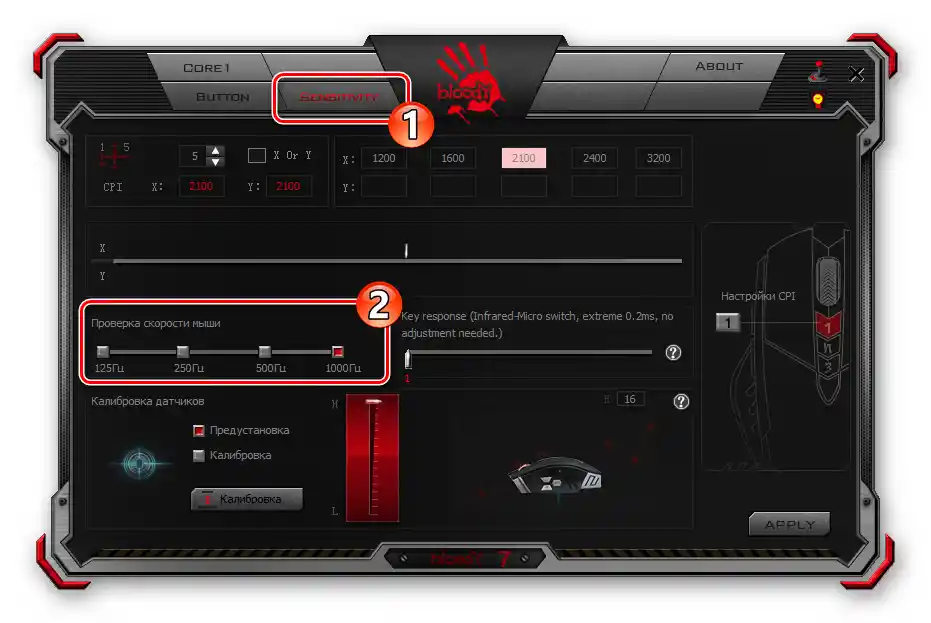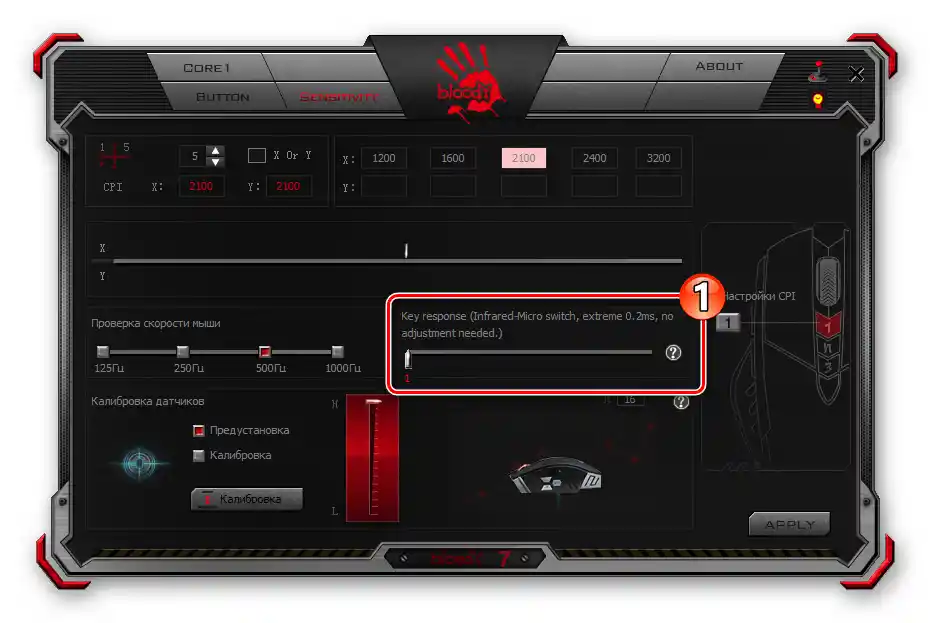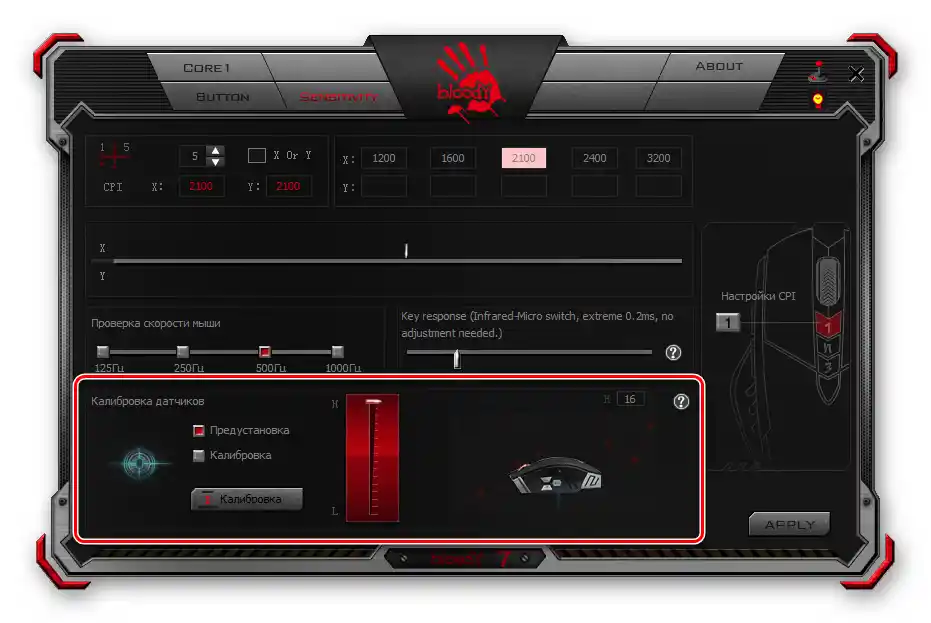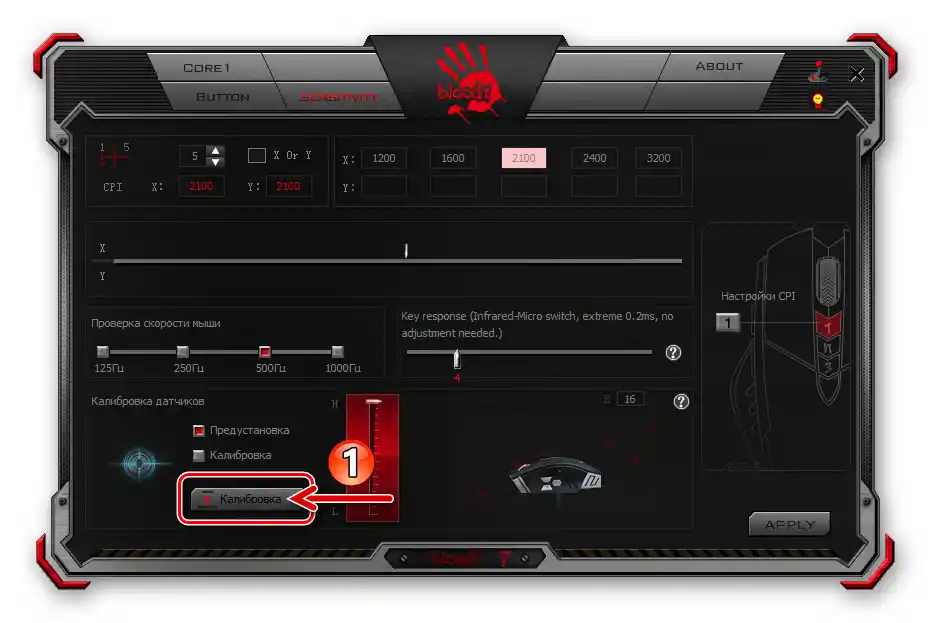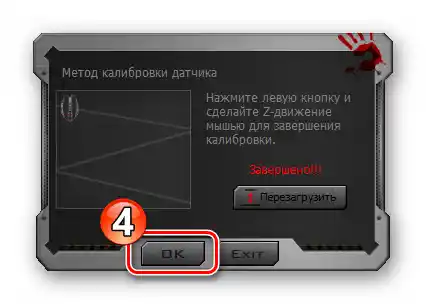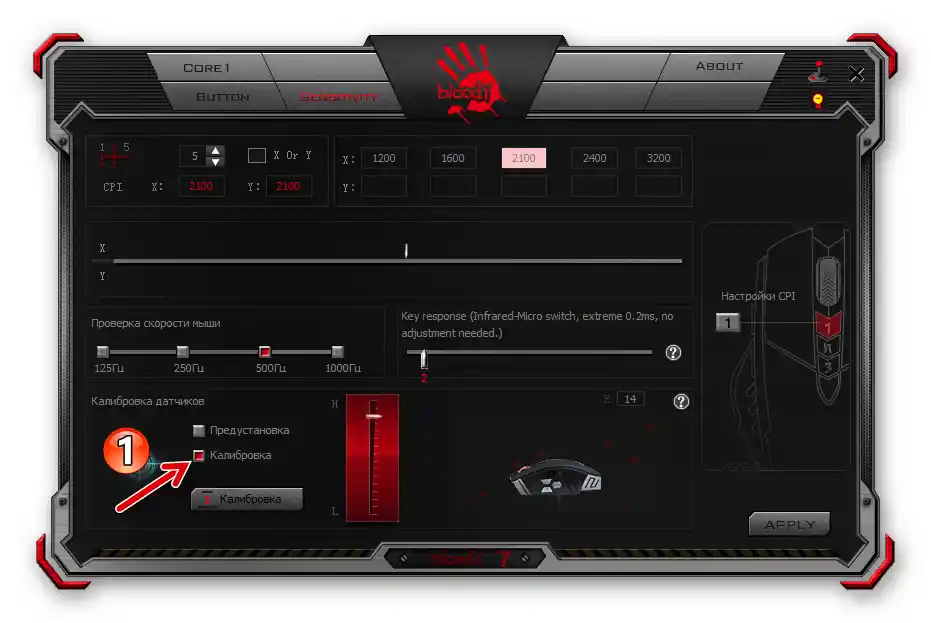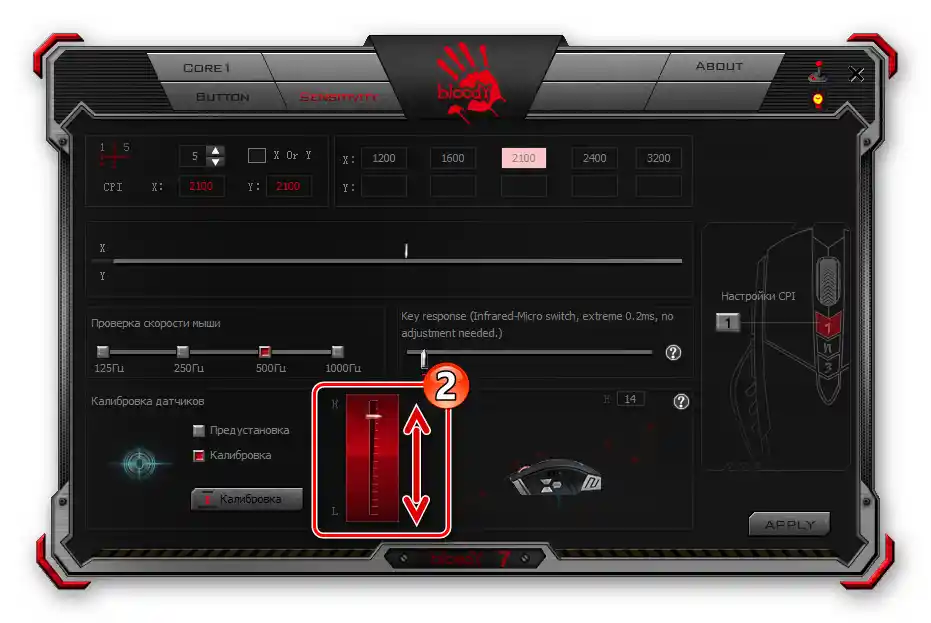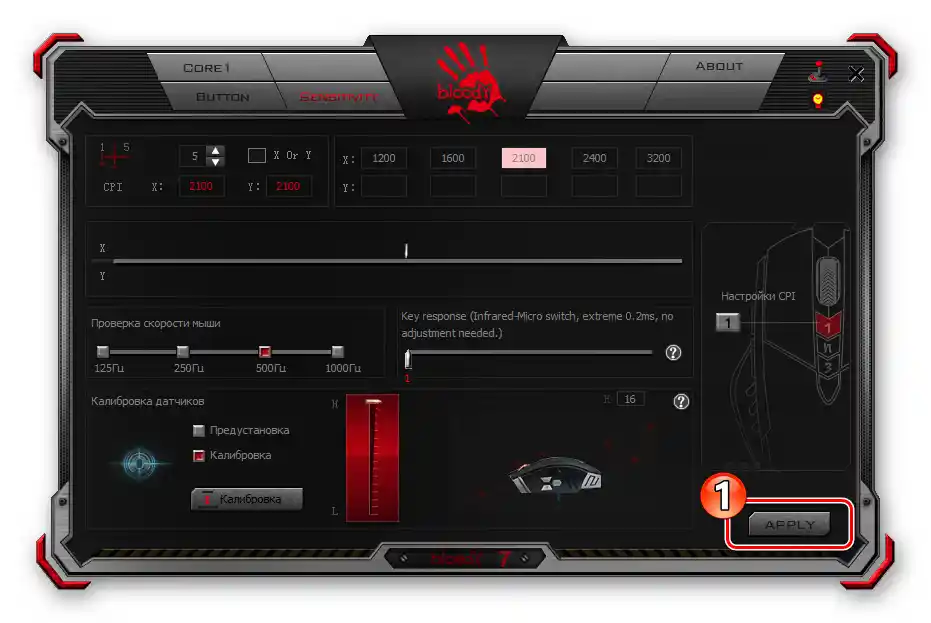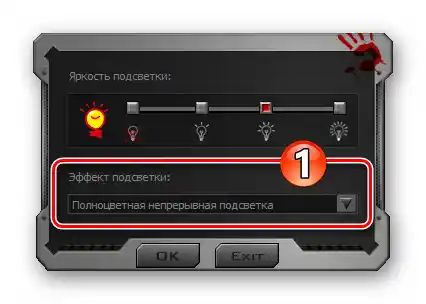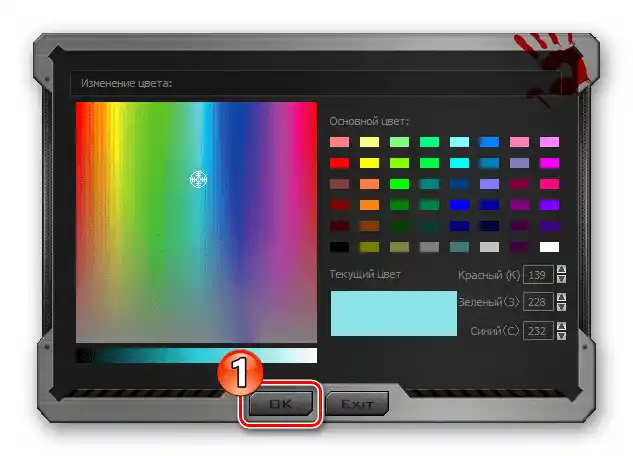محتوا:
روش 1: ابزارهای ویندوز
در حال حاضر میتوان گفت که هر ماوس کامپیوتری، و دستگاههای گیمری از خط تولید Bloody از A4Tech نیز استثنا نیستند، در واقع نیازی به تنظیم ندارند تا در حالت عادی (اداری) کار کنند. تمام تنظیمات لازم بهطور خودکار توسط سیستمعامل ویندوز انجام میشود و کافی است دستگاه را به کامپیوتر متصل کنید. در این حالت، تنها برخی از امکانات برای تغییر رفتار ماوس از طریق ابزارهای سیستمی در دسترس کاربر است، اما در برخی موارد استفاده از آنها بیفایده نخواهد بود.
جزئیات بیشتر: چگونه ماوس کامپیوتری را با ابزارهای داخلی سیستمعامل ویندوز تنظیم کنیم
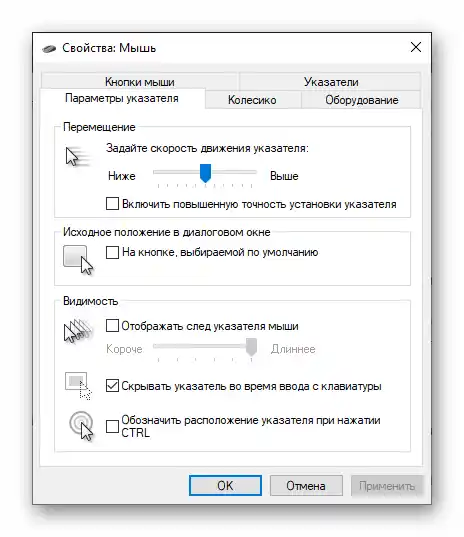
روش 2: نرمافزار تولیدکننده ماوس (Bloody 7)
تنها تأمین کارایی ماوس بلافی در سیستم کافی نیست، بلکه تنظیم دقیق تمام پارامترهای آن در یک دامنه وسیع و به این ترتیب تنظیم ماوس برای تحقق اهداف فردی، توسط نرمافزار تخصصی همنام با خط تولید، که توسط تولیدکننده ارائه میشود، امکانپذیر است. در زمان نگارش این مقاله، نسخه فعلی نرمافزار Bloody شامل بستههایی با شماره 7 است.
نصب نرمافزار و درایور
- ماوس یا کنترلر بیسیم آن را به کامپیوتر/لپتاپ متصل کنید و منتظر بمانید تا ماوس در سیستم شناسایی شده و شروع به کار کند.
- به وبسایت رسمی تولیدکننده دستگاه مراجعه کنید تا توزیع نرمافزار Bloody را دانلود کنید و سپس نرمافزار را بر روی دسکتاپ یا لپتاپ نصب کنید.دستورالعمل دقیق برای پیادهسازی ذکر شده در مقاله بعدی در دسترس است:
بیشتر: دانلود و نصب نرمافزار برای تنظیم ماوسهای کامپیوتری Bloody
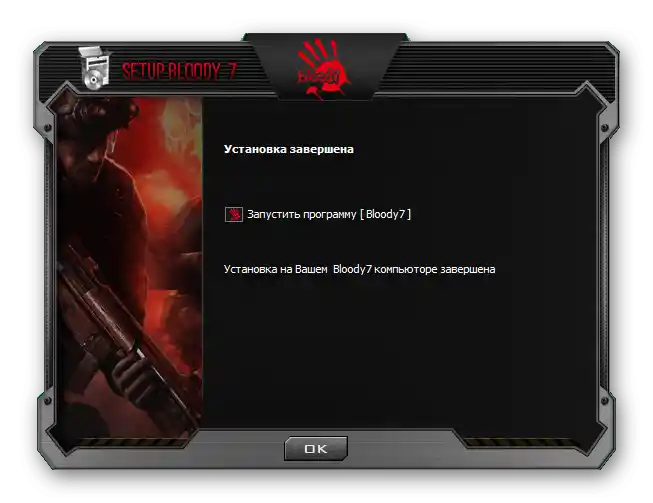
اجرای نرمافزار، حالتهای کاری
بهطور پیشفرض، برنامه Bloody 7 بهطور خودکار پس از اتمام استقرار آن در سیستم اجرا میشود. در آینده، شما میتوانید در هر زمان نرمافزار را از نوار سیستم ویندوز، منوی اصلی سیستمعامل و همچنین از روی دسکتاپ با کلیک بر روی میانبر ظاهر شده در اینجا باز کنید.
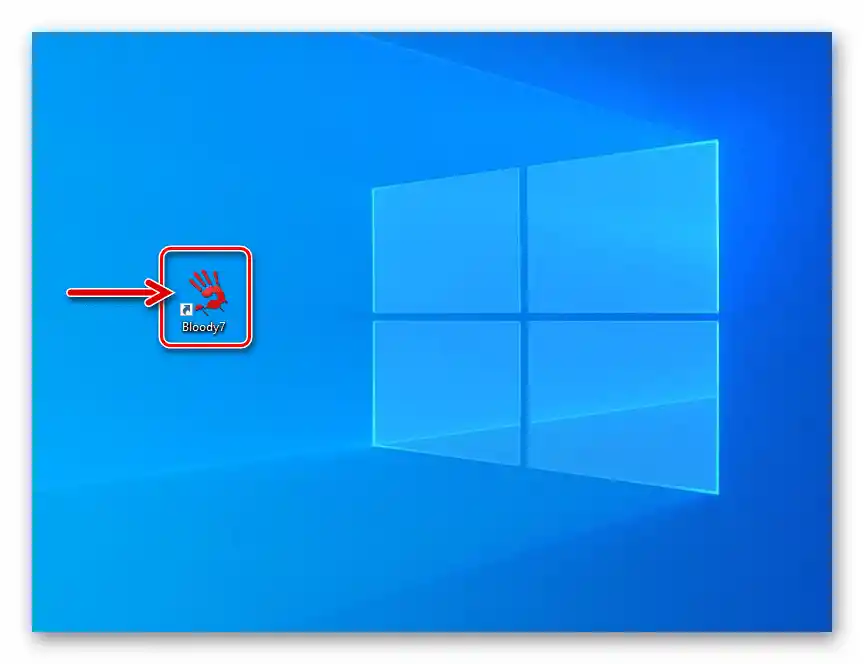
پس از راهاندازی Bloody 7، پنجره انتخاب حالت کاری (ترکیب پارامترها) ماوس نمایش داده میشود. در اینجا ۴ گزینه پیشتنظیم وجود دارد: "CORE 1" (بهطور پیشفرض انتخاب شده)، "CORE 2"، "ULTRA CORE 3"، "ULTRA CORE 4". قرار دادن نشانگر ماوس بر روی نام حالت، توصیف آن را نمایش میدهد.
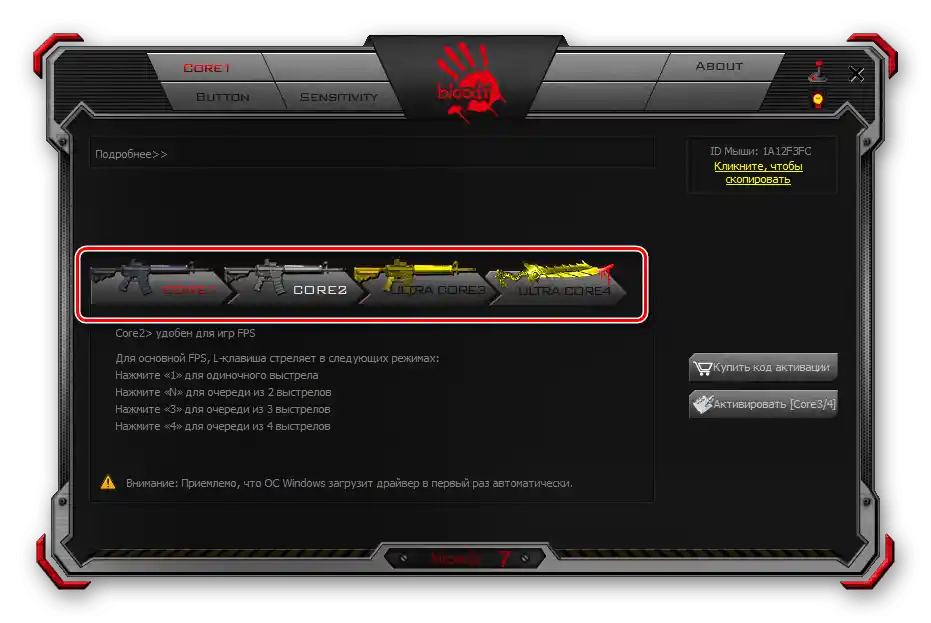
انتقال به نصب تنظیمات پیشبینی شده توسط هر یک از حالتها با کلیک بر روی دکمه مربوطه انجام میشود. تغییر پیکربندی چند ثانیه طول میکشد، در طی آن ماوس به اقدامات کاربر پاسخ نمیدهد.
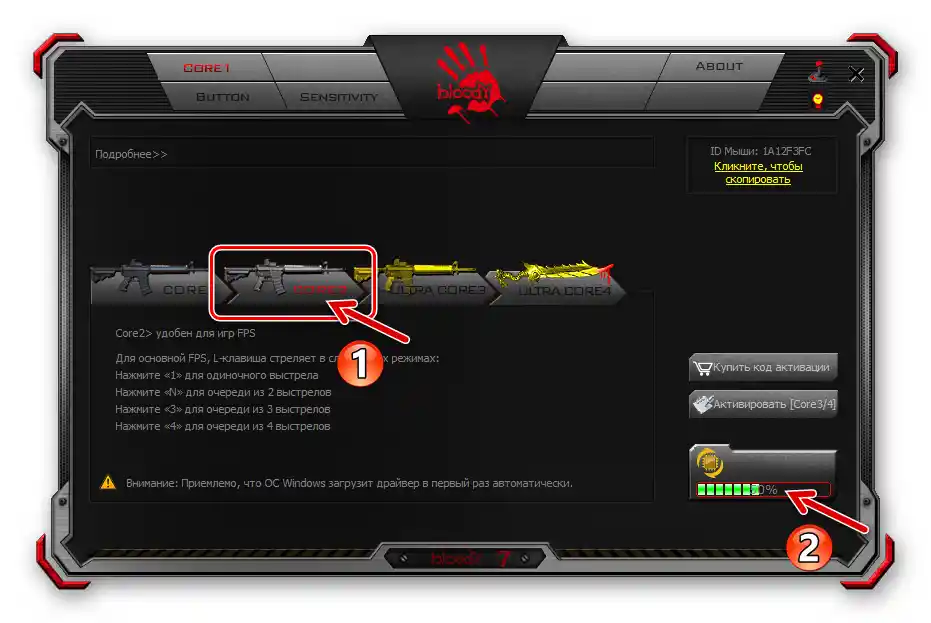
حالتهای کاری "1" و "2" بدون محدودیت عمل میکنند و امکانات تنظیمی ارائه شده در این چارچوب برای تعداد قابل توجهی از کاربران دستگاههای مورد نظر کافی است. در ادامه مقاله، تنظیم دستگاه Bloody در حالت "CORE 1" بهعنوان سادهترین در پیکربندی، اما در عین حال کاملاً جهانی توصیف شده است.
"ULTRA CORE 3", "ULTRA CORE 4"، هرچند که امکانات وسیعی برای برنامهریزی رفتار ماوسهای Bloody ارائه میدهند، در این ماده مورد بررسی قرار نمیگیرند.این به این دلیل است که رژیمهای ذکر شده نیاز به پرداخت هزینه برای استفاده دارند، عمدتاً توسط گیمرهای حرفهای مورد استفاده قرار میگیرند، نیاز به دانش عمیق در مورد اصول کار با کنترلکنندهها دارند و همچنین نیاز به رویکرد فردی در پیکربندی از نظر اهداف تعیین شده توسط کاربر و نرمافزار خاص (عمدتاً بازیها) دارند که این اهداف باید تحقق یابند.
تغییر تخصیص دکمهها
بهطور مشروط، میتوان تخصیص عملکردهای فراخوانی شده توسط دکمههای کنترلکننده را در اولویت اول از نظر اهمیت در دستیابی به حداکثر سطح کارایی استفاده از ماوسهای بلودی قرار داد. در نرمافزار اختصاصی تولیدکننده، بخشی ویژه وجود دارد که از طریق آن میتوان هر دکمهای به جز دکمه اصلی (چپ) را تغییر تخصیص داد و همچنین چندین پیشتنظیمات قابل انتخاب آسان در حین استفاده از دستگاه ایجاد کرد.
- به برگه "Button" در برنامه Bloody 7 بروید.
- فهرست "انتخاب پروفایل" را باز کنید، بر روی نام ترکیب دکمههای ماوس و اقداماتی که میخواهید تغییر دهید کلیک کنید. همانطور که میبینید، در مجموع شش پروفایل در دسترس است (علاوه بر "Standart" که تغییر آن توصیه نمیشود)، که به شما این امکان را میدهد که چندین پیشتنظیم ایجاد کرده و سپس بین آنها "بهطور آنی" با روش انتخاب شده در انجام مرحله بعدی این دستورالعمل جابجا شوید.
- بر روی دکمه گردی که با رنگهای مختلف درخشان است و دارای لوگوی "Bloody" است کلیک کنید تا روش انتقال بین پروفایلهای فوقالذکر را تعیین کنید.
![عنصر خونی 7، که پنجره انتخاب پیکربندی تغییر پروفایلهای ماوس را فراخوانی میکند]()
در پنجرهای که باز میشود، فهرست "پیکربندی سوئیچ" را گسترش دهید.
![لیست کشویی خونین 7 پیکربندی تغییر پروفایل]()
یکی از روشهای تغییر مجموعه عملکردهای نصب شده بر روی دکمههای ماوس را انتخاب و تنظیم کنید:
- "برنامه فعال". — پروفایل هنگام راهاندازی برنامه خاصی بر روی رایانه فعال خواهد شد. بر روی نام پیکربندی دکمهها کلیک کنید و علامت را در کادر "فعال کردن" در سمت راست قرار دهید.
![روش انتخاب پروفایلهای دکمههای ماوس - برنامهای که کار میکند]()
سپس بر روی "مرور" در پایین پنجره کنار فیلد "برنامه" کلیک کنید،
![انتقال خونین 7 به تعیین برنامه (بازی) که با راهاندازی آن پروفایل خاصی از دکمههای ماوس فعال خواهد شد]()
به مسیر فایل اجرایی که از پیکربندی دکمههای برنامه استفاده میکند بروید و بر روی شیء بازکننده آن دوبار کلیک کنید.
![پیوند برنامه (بازی) به پروفایل خاصی از تنظیمات دکمههای ماوس به پایان رسید]()
به همان شیوهای که در بالا توضیح داده شد، برنامههایی را که به پروفایلهای دیگر مرتبط میشوند انتخاب کنید، اگر قرار است استفاده شوند.
- "کلید میانبر صفحهکلید". در این حالت، تغییر پیکربندیهای از پیش تنظیم شده دکمههای ماوس با فشار دادن ترکیب کلیدها بر روی صفحهکلید انجام میشود. پس از انتخاب گزینه، عمل کاملاً قابل قبولی این است که ترکیبهای کلید پیشنهادی نرمافزار بهطور پیشفرض ("Ctrl" + "Alt" + "عدد") را بدون تغییر بگذارید.
![انتخاب حالت تغییر پروفایل دکمهها - کلید میانبر صفحهکلید خونین 7]()
اگر نیاز به تغییر ترکیب کلید برای سوئیچ به هر پروفایل وجود دارد، آن را با کلیک انتخاب کنید.سپس بر روی نماد "صفحه کلید" در پایین پنجره در سمت راست میدان "دکمه داغ" کلیک کنید.
![انتقال به انتخاب ترکیب کلیدها برای تغییر پروفایل دکمههای ماوس خونین 7]()
ترکیب مورد نظر را وارد کنید
![ترکیب جدید کلیدها برای تغییر پروفایل دکمههای ماوس خونین 7]()
از صفحه کلید مجازی.
- "دکمه ویژه ماوس" — احتمالاً راحتترین روش برای تغییر پروفایلها است، اما فقط در صورتی که یکی از عناصر کنترلی ماوس را آماده "فدا کردن" باشید.
![تنظیمات پیکربندی سوئیچ پروفایلهای ماوس Bloody 7 دکمه ویژه ماوس]()
با تغییر به روش مشخص شده برای تغییر پروفایل، فهرست "پروفایل دکمه" را که در پایین پنجره قرار دارد، گسترش دهید و عنصر مورد نظر برای تغییر پیکربندی را انتخاب کنید.
![نصب ترکیب کلیدهای Bloody 7 برای سوئیچ به پروفایل خاصی از دکمههای ماوس به پایان رسید]()
![تعیین دکمه ویژه ماوس برای تغییر پروفایلهای ترکیب دکمهها به پایان رسید]()
پس از انتخاب و تنظیم روش انتقال از یک مجموعه از عملکردهای مرتبط با دکمههای ماوس به دیگری، بر روی "تأیید" در پنجره "پیکربندی تغییر" کلیک کنید.
- "برنامه فعال". — پروفایل هنگام راهاندازی برنامه خاصی بر روی رایانه فعال خواهد شد. بر روی نام پیکربندی دکمهها کلیک کنید و علامت را در کادر "فعال کردن" در سمت راست قرار دهید.
- برای تنظیم یک پروفایل خاص و انتخاب شده در مرحله ۲ این دستورالعمل برای کارکرد دکمههای ماوس:
- به سمت راست پنجره بروید و نشانگر را بر روی هر یک از موارد ستون "دکمهها" در جدول قرار دهید.در نتیجه، در سمت چپ تصویر، دکمه مربوطه ماوس روشن میشود تا شما بتوانید از درستی انتخاب عنصری که قرار است تغییر دهید، اطمینان حاصل کنید.
- منوی مربوط به دکمه قابل تنظیم را در دومین ستون جدول پیکربندی باز کنید و بر روی نام دسته اقدامات قابل تخصیص کلیک کنید.
- از لیست بازشونده انتخاب کنید یا، همانطور که در مثال در اسکرینشات بعدی نشان داده شده، با استفاده از کیبورد مجازی، عمل یا ترکیب اعمالی که توسط عنصر کنترل قابل تنظیم فراخوانی میشود را تعیین کنید.
- پس از انجام سه مرحله فوق در مورد سایر دکمههای ماوس، عملکردهای مورد نیاز خود را در سیستم و/یا برنامهها به آنها تخصیص دهید.
![انتخاب دکمه ماوس خونین 7 که باید تغییر کند]()
![انتخاب دستهبندی ۷ عمل که میتوان به دکمه ماوس اختصاص داد]()
![تعیین ترکیب کلیدها برای دکمه ماوس در Bloody 7]()
![انتقال دکمه ماوس خونین 7 به پایان رسید]()
- پس از اتمام پیکربندی تمام پروفایلهای مورد نظر برای استفاده، بر روی "APPLY" در پنجره Bloody 7 کلیک کنید – این عمل باعث ذخیره تغییرات اعمال شده در تنظیمات کنترلکننده میشود.
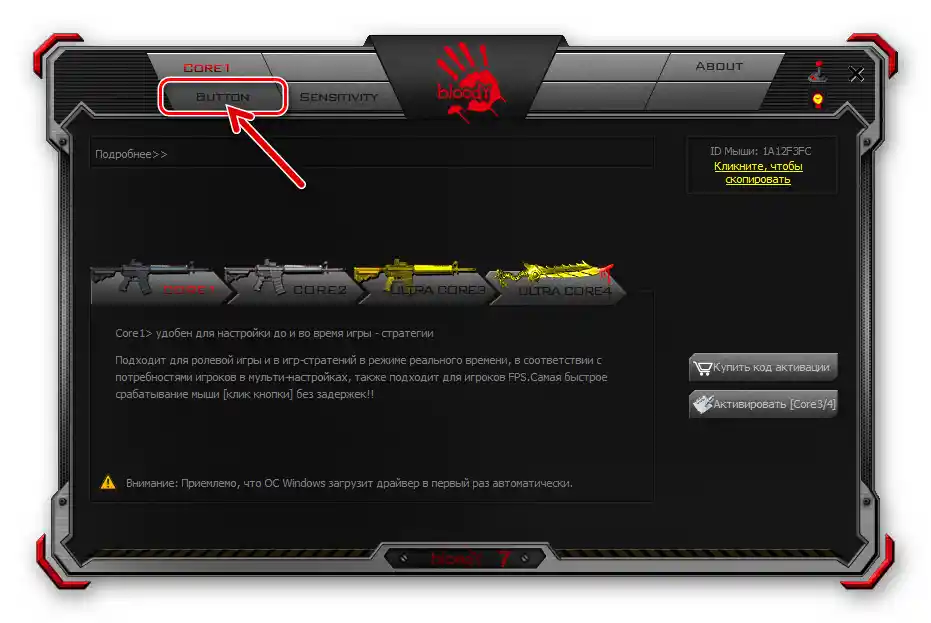
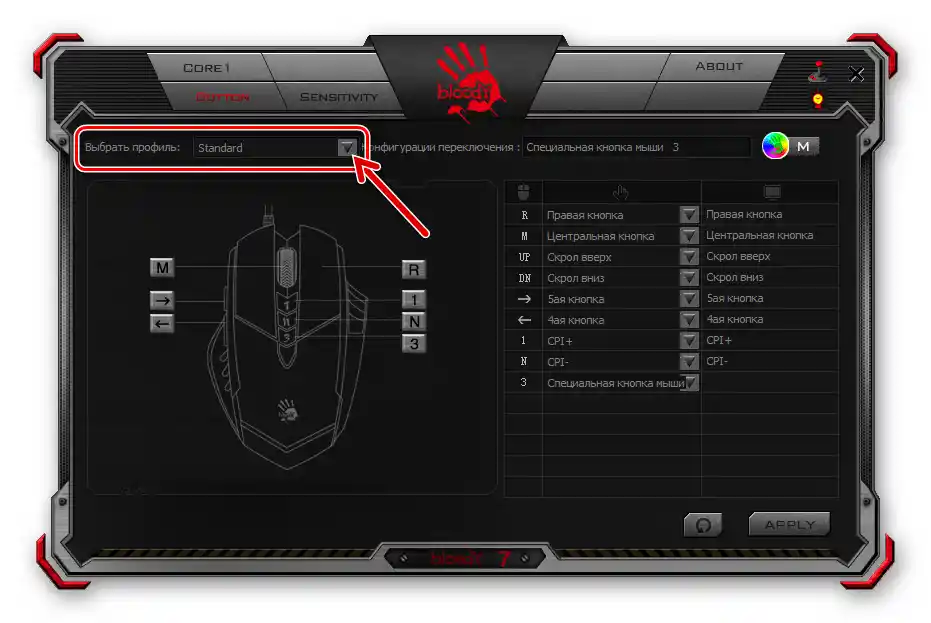
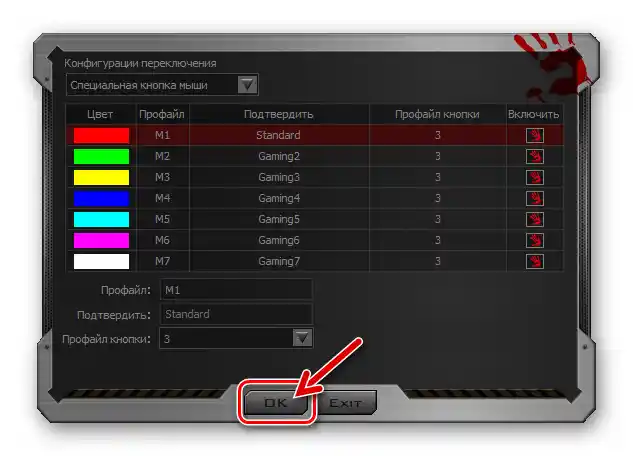
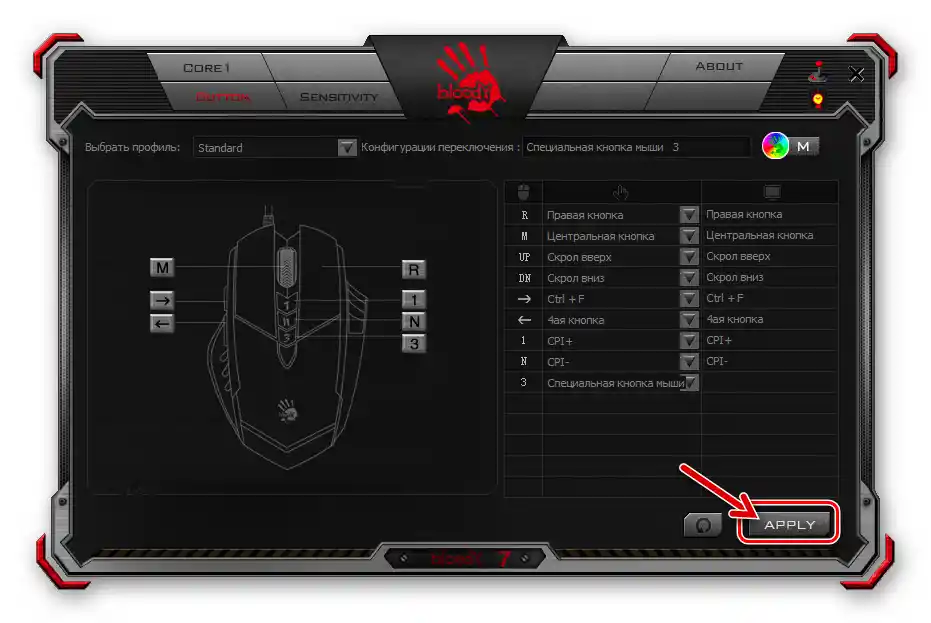
تنظیم دقت حسگر (CPI)
یکی از عوامل اصلی که به استفاده مؤثر از ماوس گیمینگ کمک میکند، امکان انتخاب سرعت واکنش نشانگر به اقدامات کاربر در هر موقعیتی و همچنین تغییر سریع این پارامتر در صورت نیاز است. این مورد با تغییر دقت حسگر (CPI) کنترلکننده تنظیم میشود.
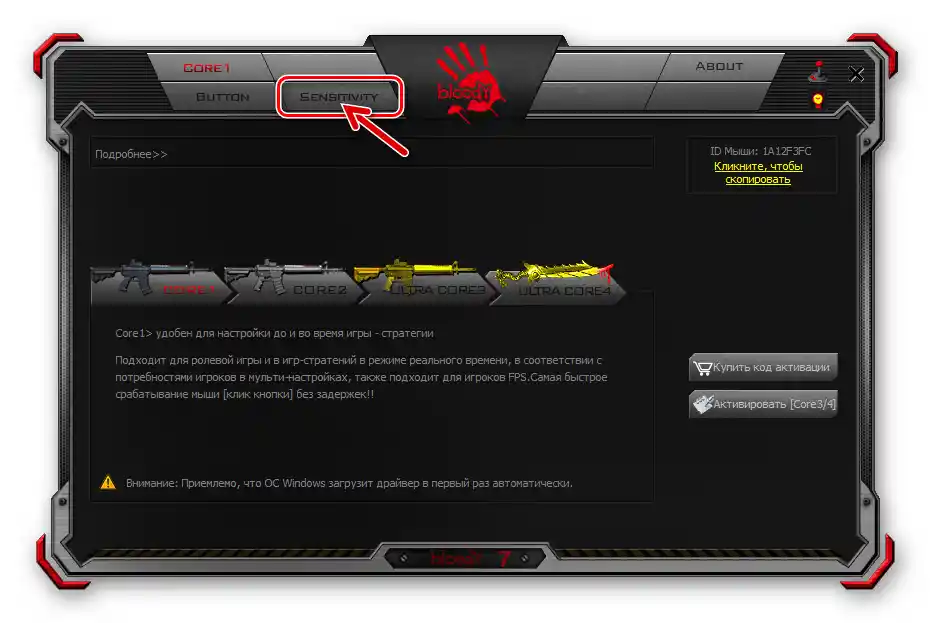
برای تنظیم "CPI"، به تب "Sensitivity" در Bloody 7 بروید و پارامترها را مطابق با نیازهای خود پیکربندی کنید.راهنماییهای دقیق برای حل این مسئله در مقاله بعدی بیان شده است:
بیشتر: تنظیم DPI (CPI) ماوسهای کامپیوتری A4Tech Bloody
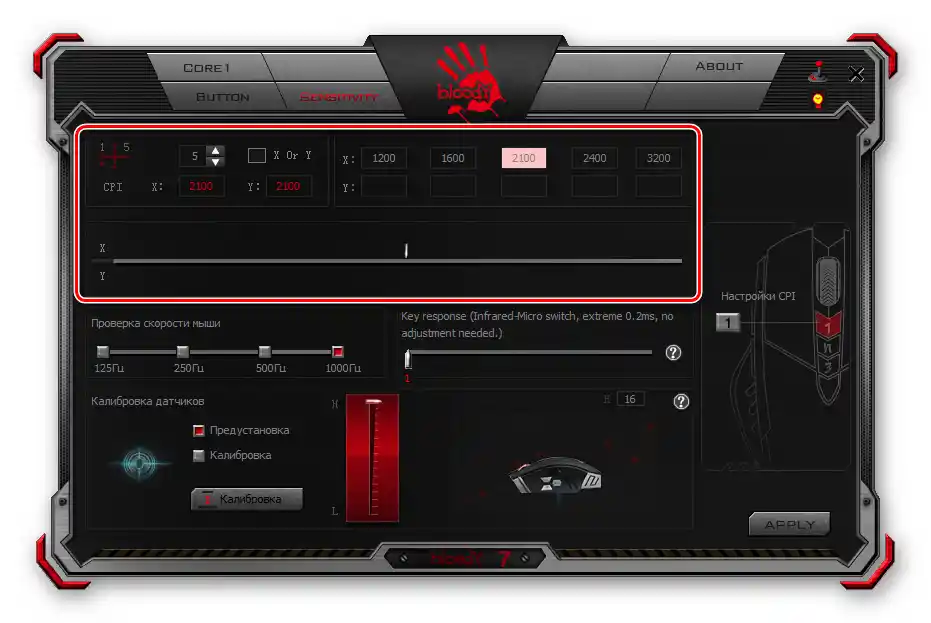
کالیبراسیون سنسور
در بیشتر موارد، مقادیر کارخانهای پارامترهای مختلف سنسور ماوس بلدی و کالیبراسیون انجام شده در زمان تولید، از نظر بهرهوری دستگاه، مناسبترین هستند، اما در صورت تمایل یا نیاز، با استفاده از نرمافزار Bloody 7 میتوانید این تنظیمات را نیز تغییر دهید و به تب "حساسیت" بروید.
- بخش "بررسی سرعت ماوس" احتمالاً به دلیل ترجمه نادرست نام پارامتر قابل تغییر با استفاده از آن، به این نام نامگذاری شده است — "فرکانس نظرسنجی".
![خونین ۷ منطقه انتخاب پارامتر فرکانس نظرسنجی ماوس در زبانه حساسیت در برنامه]()
در اینجا تعداد نظرسنجیهای سنسور ماوس در ثانیه را با کلیک بر روی یکی از چک باکسها بالای مقادیر انتخاب کنید. هرچه عدد بالاتر باشد، حرکت نشانگر نرمتر خواهد بود، اما توجه داشته باشید که تعداد بالاتر نظرسنجیها منجر به افزایش بار بر روی CPU کامپیوتر و کنترلر ماوس خواهد شد. (در بیشتر موارد، انتخاب بهینه "500 هرتز" خواهد بود).
- بخش با کشویی "پاسخ کلید" اجازه میدهد زمان پاسخدهی دکمهها را تنظیم کنید. تغییر پارامتر به سمت افزایش مقدار آن با جابجایی کشویی به سمت راست میتواند به حل مشکل کلیک دوگانه در هنگام فشار دادن یک دکمه ماوس کمک کند.
![تنظیمات 7 برای زمان پاسخدهی کلیدهای ماوس در برنامه]()
این پدیده ممکن است در ماوسهای بلدی که به طور مداوم برای مدت طولانی استفاده میشوند، مشاهده شود، زیرا با گذشت زمان، فرسودگی مکانیکی میکرو سوئیچهای مسئول انتقال دادههای کلیک به سیستم عامل اجتنابناپذیر است.
- بخش "کالیبراسیون سنسورها" اجازه میدهد تا به صورت دستی یا نیمهخودکار، فرایند مشابهی را انجام دهید که به انتخاب و تنظیم ارتفاع جدایی ماوس از سطح کار مربوط میشود، که در آن سنسور دیگر به حرکت ماوس توسط کاربر پاسخ نخواهد داد.
![خونین ۷ منطقه کالیبراسیون حسگرها در برگه حساسیت در برنامه]()
برای کالیبراسیون خودکار:
- بر روی دکمه "کالیبراسیون" کلیک کنید;
- در پنجرهای که ظاهر میشود، بر روی "شروع" کلیک کنید;
- دستورات نمایش داده شده در پنجره کالیبراسیون را انجام دهید;
- پس از اتمام فرآیند، بر روی "تأیید" کلیک کنید.
![انتقال خونین 7 به کالیبراسیون خودکار حسگر ماوس (ارتفاع جداسازی)]()
![شروع کالیبراسیون حسگر ماوس در حالت نیمهخودکار از طریق برنامه]()
![فرآیند کالیبراسیون خونین ۷ (تعیین ارتفاع بهینه جداسازی) حسگر ماوس]()
![پایان کالیبراسیون حسگر ماوس در برنامه Bloody 7]()
برای انتخاب حداکثر مقدار ارتفاع جدا شدن به صورت دستی:
- بر روی چک باکس "کالیبراسیون" کلیک کنید تا به رنگ قرمز روشن شود;
- با جابجایی نوار عمودی بین بلوک انتخاب حالت کالیبراسیون و تصویر ماوس به بالا/پایین، مقدار بهینه پارامتر قابل تنظیم را انتخاب کنید.
- در پنجرهای که پس از تأخیر در موقعیت نوار ظاهر میشود، بر روی "باقی مانده" کلیک کنید.
![انتقال دستی به انتخاب حداکثر ارتفاع پرش موش خونین 7]()
![انتخاب حداکثر مقدار ارتفاع جدا شدن ماوس از سطح کار به صورت دستی]()
![ذخیرهسازی دستی مقدار انتخاب شده برای حداکثر ارتفاع جدایی ماوس از سطح کار]()
- پس از تعیین تنظیمات در تب "حساسیت"، بر روی دکمه "اعمال" کلیک کنید،
![تغییرات خونین 7 ذخیرهسازی تنظیمات ماوس در برگه حساسیت]()
و سپس "خروج" را در پنجرهای که درباره ذخیره تغییرات پیکربندی در حافظه ماوس Bloody اطلاع میدهد، انتخاب کنید.
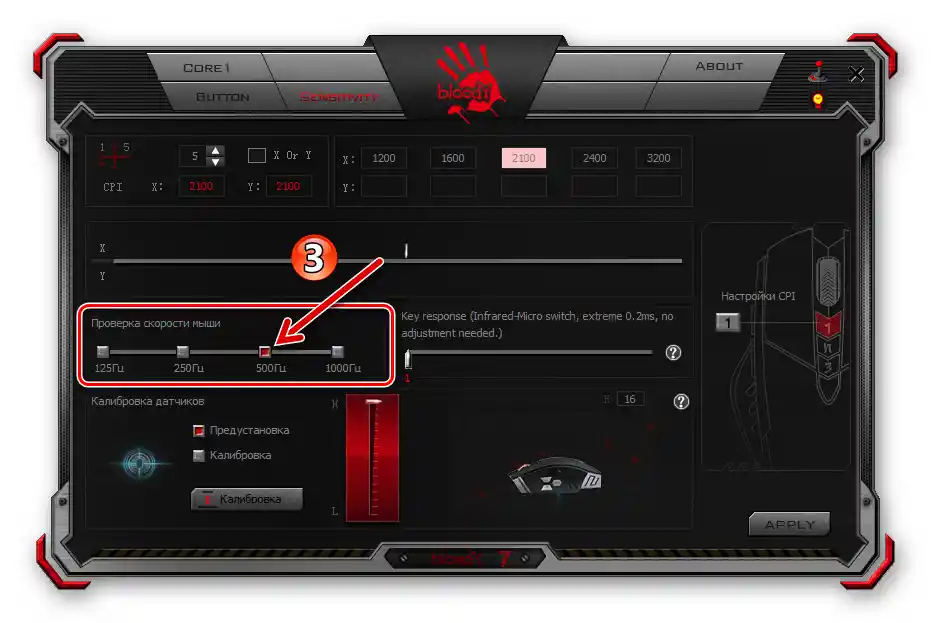


تنظیم نور پسزمینه
نور پسزمینه ماوس Bloody و/یا عناصر ساختاری آن تقریباً تأثیری بر عملکرد اصلی دستگاه ندارد، اما از نظر زیباییشناسی، گزینهای بسیار مهم است. دستگاههای مورد نظر و نرمافزار تنظیم آنها به کاربران خود انتخاب گستردهای از مدلهای رفتار LEDهای رنگی پنهان در بدنه ماوس را ارائه میدهند.
- صرف نظر از بخشی که در نرمافزار Bloody 7 باز شده است، بر روی دکمه با تصویر لامپ در گوشه بالا سمت راست پنجره کلیک کنید.
- در پنجرهای که نمایش داده میشود، با کلیک بر روی یکی از چک باکسها در ناحیه "درخشندگی نور پسزمینه"، پارامتر همنام را تعیین کنید.
![عناصر تنظیم روشنایی نور پسزمینه ماوس در برنامه خونین ۷]()
تغییر روشنایی بهطور آنی انجام میشود، بنابراین انتخاب مقدار مناسب برای درک بصری آن کار دشواری نخواهد بود - فقط به بدنه ماوس نگاه کنید و نتیجهی تغییراتی که انجام دادهاید را ارزیابی کنید.
- بر روی فهرست کشویی "اثر نورپردازی" کلیک کنید و سپس (احتمالاً مانند مورد روشنایی - از طریق آزمون و خطا)
![انتخاب اثر نورپردازی ماوس در برنامه Bloody 7]()
مناسبترین گزینه برای کار با این ویژگی را انتخاب کنید. برای پایان دادن به کار با کادر گفتوگو و ذخیره تغییرات انجام شده با استفاده از آن در تنظیمات ماوس، بر روی "تأیید" کلیک کنید.
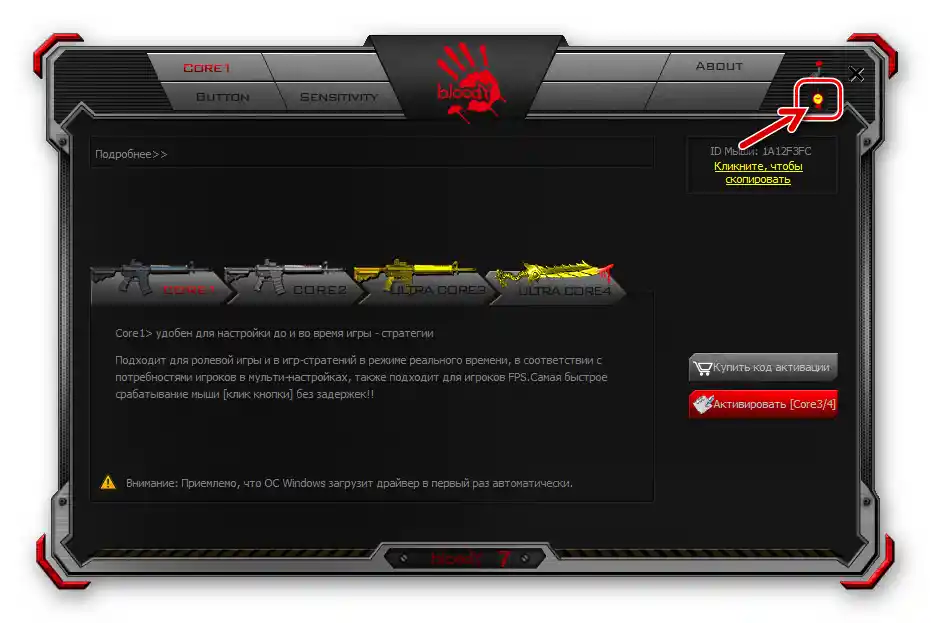
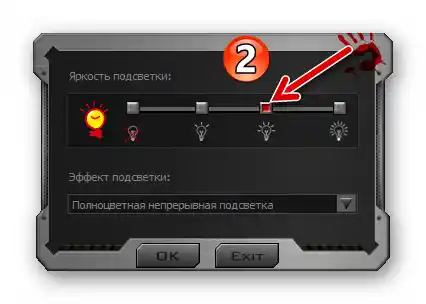
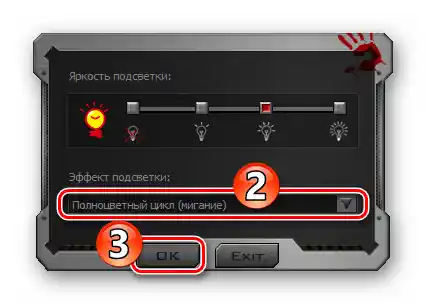
علاوه بر موارد فوق، در بلادی 7 امکان تعیین رنگ خاص نورپردازی ماوس وجود دارد که تا زمانی که پروفایل پیکربندی دکمههای آن انتخاب شده باشد، فعال خواهد بود:
- به برگه "دکمه" بروید، بر روی عنصر گردی که با رنگهای مختلف در بالای ناحیه کاری پنجره سمت راست تصویر دست را نشان میدهد، کلیک کنید.
- ستون اول جدول پروفایلهای دکمههای ماوس که در پنجره باز شده موجود است، شامل تمام رنگهایی است که در حال حاضر به آنها اختصاص داده شده است. بر روی رنگی که میخواهید تغییر دهید کلیک کنید.
- گزینه جدید نورپردازی را از مجموعهای که برنامه ارائه میدهد انتخاب کنید، با حرکت نشانگر در طیف یا از طریق وارد کردن کد رنگ در فیلدهای مربوطه. ماوس بهطور آنی به اقدامات شما واکنش نشان خواهد داد.
- پس از دستیابی به نتیجه مطلوب، بر روی "تأیید" دوبار کلیک کنید - در پنجره انتخاب رنگ
![نصب رنگ نور پسزمینه ماوس بهصورت خودکار در هنگام کار با پروفایل جداگانه دکمهها]()
و سپس در پنجره تعیین روش تغییر پروفایلهای دکمههای ماوس.
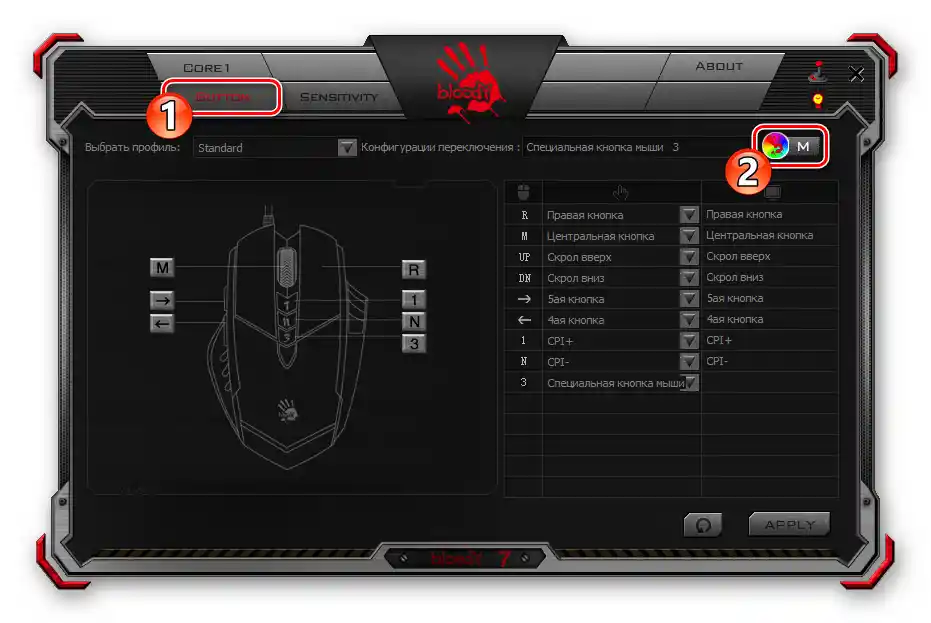
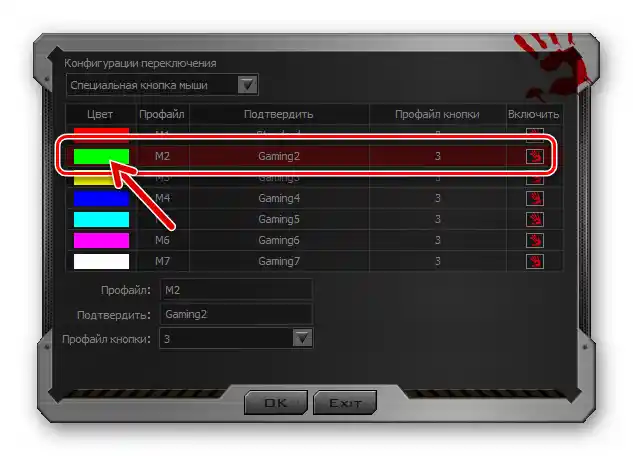
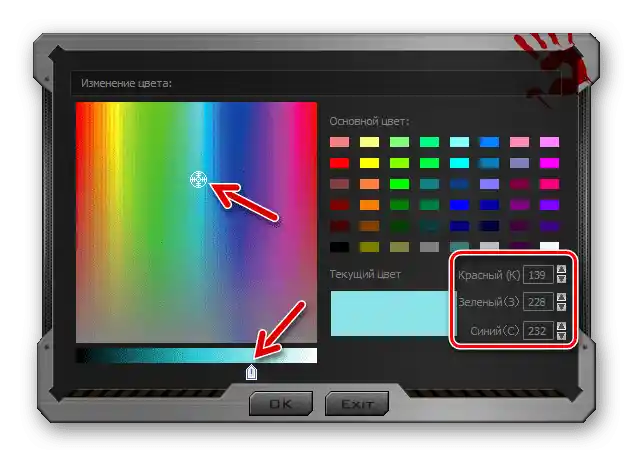

بازنشانی تنظیمات
احتمالاً زمانی نیاز خواهید داشت که مقادیر پارامترهایی که بر رفتار ماوس در سیستم تأثیر میگذارند را به حالت اولیه خود بازگردانید، بهعنوان مثال، به منظور پیکربندی ماوس "از ابتدا" یا استفاده از تنظیمات استانداردی که تولیدکننده ارائه میدهد.برای این کار از طریق نرمافزار Bloody 7 باید مراحل زیر را انجام دهید:
- به تب "Button" در برنامه بروید.
- بر روی دکمه "Reset" که در گوشه پایین سمت راست قرار دارد کلیک کنید.
- نیت خود را برای بازگرداندن مقادیر پارامترهای کارکرد دست manipulator به حالت "کارخانهای" تأیید کنید — بر روی "OK" در پنجره درخواست کلیک کنید. سپس چند ثانیه صبر کنید تا تنظیمات دستگاه بازنشانی شود و دوباره به اقدامات شما واکنش نشان دهد.